本文教您如何在 Excel 中反转列表。例如,我们想要反转下面 A 列中的列表。
1. 在单元格 B1 中输入值 1,在单元格 B2 中输入值 2。
2. 选择区域B1:B2,单击该区域的右下角,将其向下拖动到单元格B8。
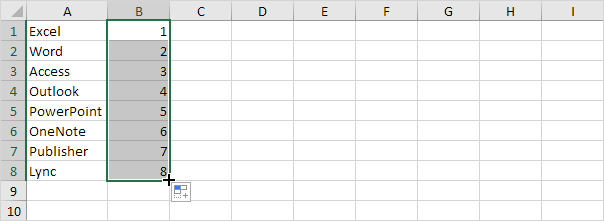
3. 单击 B 列列表中的任意数字。
4. 要按降序排序,在数据选项卡的排序和筛选组中,单击 ZA。
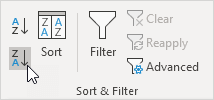
结果。不仅B列中的列表,而且A列中的列表都被颠倒了。
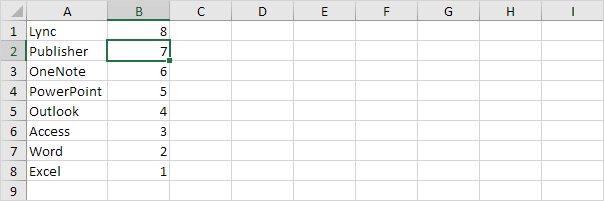
如果您有 Excel 365 或 Excel 2021,请使用 SEQUENCE、SORTBY 和 ROWS 以相反的顺序对列表进行排序。下面的公式非常棒。
5. 首先,使用 SEQUENCE 函数生成一个数字列表。下面的 SEQUENCE 函数有 4 个参数。行 = 8,列 = 1,开始 = 1,步长 = 1。
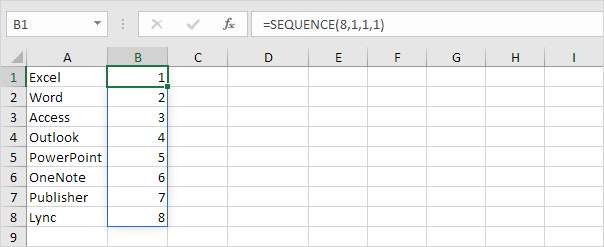
注意:在单元格 B1 中输入的 SEQUENCE 函数会填充多个单元格。哇!Excel 365/2021 中的这种行为称为溢出。
6. SORTBY 函数根据对应范围内的值对范围进行排序。使用 -1(第三个参数)按降序排序。
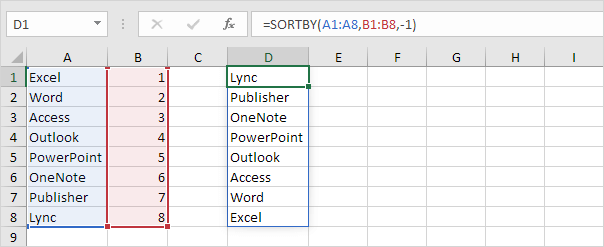
7. 将 SEQUENCE 函数嵌套在 SORTBY 函数中。
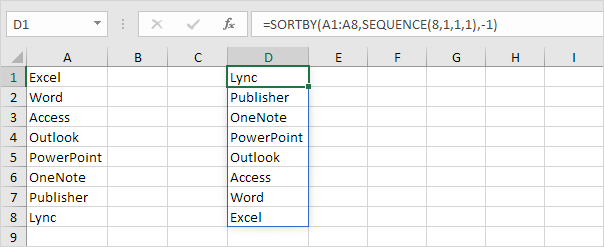
8. 如果您有一个较长的列表,例如 20 个名称,请将上面显示的公式中的值 8 更改为 20,或者更好的是,使用 ROWS 函数。
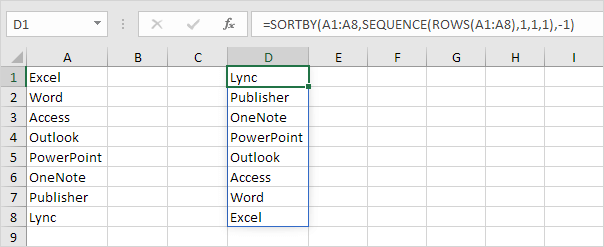
注意:ROWS 函数只计算一个范围内的行数。





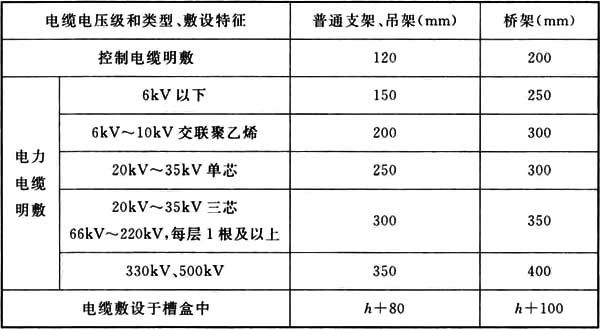

评论0